IPad: วิธีการใส่หรือถอดซิมการ์ด
เรียนรู้วิธีการเข้าถึงซิมการ์ดบน Apple iPad ด้วยบทเรียนนี้.
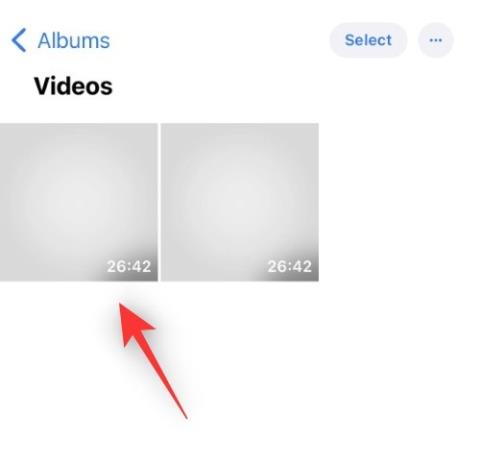
iOS 16 มาพร้อมฟีเจอร์ใหม่ๆ มากมาย รวมถึงความสามารถในการคัดลอกวัตถุจากรูปภาพได้โดยตรง ซึ่งจะช่วยขจัดความยุ่งยากในการแก้ไขภาพอย่างพิถีพิถันเพื่อให้ได้การครอบตัดที่เหมาะสมและดึงวัตถุของคุณออกมา
ตอนนี้คุณสามารถปล่อยให้สิ่งนี้เป็น iOS และปล่อยให้มันทำงานหนักทั้งหมด แต่จะดีกว่าไหมหากคุณสามารถดึงหัวเรื่องออกจากวิดีโอได้เช่นกัน มาดูกันว่าคุณสามารถทำได้บน iOS 16 หรือไม่
วิธีคัดลอกบุคคลจากวิดีโอบน iPhone
คุณสามารถคัดลอกหัวข้อจากวิดีโอบน iPhone ของคุณได้อย่างง่ายดายเหมือนกับที่คุณทำในรูปภาพ ทำตามคำแนะนำด้านล่างเพื่อช่วยเหลือคุณตลอดกระบวนการ
เปิดแอป Photos และเลือกวิดีโอที่คุณต้องการคัดลอกหัวข้อ
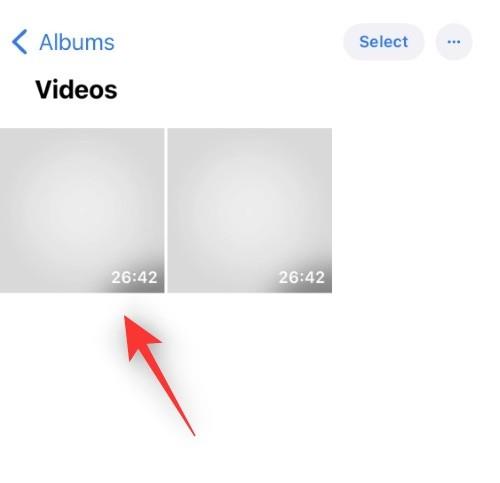
เคล็ดลับ:คุณสามารถแตะอัลบั้ม > วิดีโอเพื่อดูวิดีโอทั้งหมดของคุณพร้อมกันได้
ขัดวิดีโอตามรหัสเวลาที่คุณต้องการคัดลอกหัวข้อของคุณ
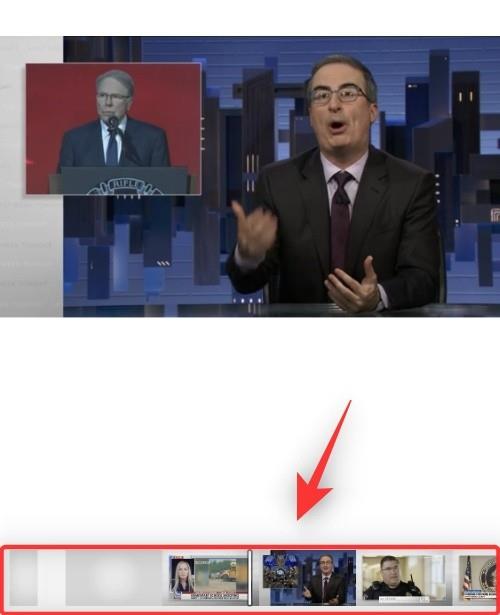
หยุดวิดีโอชั่วคราวโดยใช้ไอคอนที่ด้านล่างของหน้าจอ
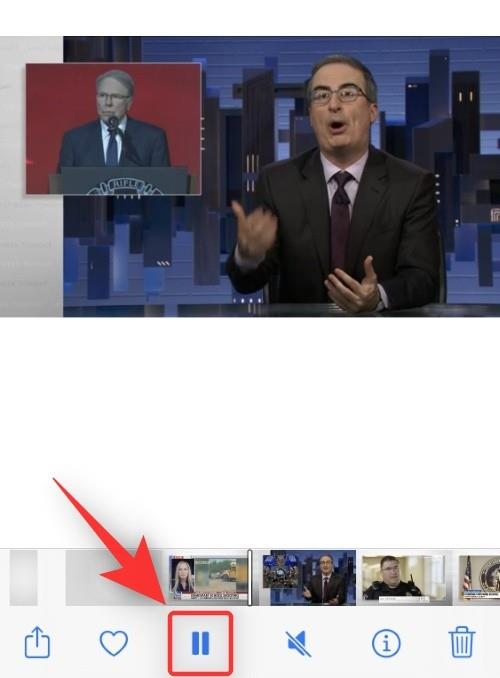
ตอนนี้ให้แตะวัตถุของคุณค้างไว้แล้วรอให้เส้นขอบสีขาวปรากฏขึ้นรอบตัววัตถุ
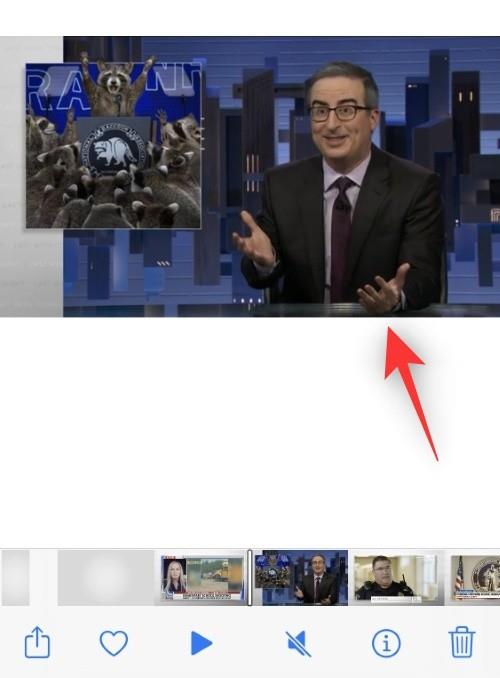
หมายเหตุ:ในบางกรณีคุณอาจต้องเปลี่ยนไปใช้โหมดแนวนอนเพื่อให้ฟีเจอร์นี้ทำงานตามที่ต้องการบนอุปกรณ์ของคุณ
ปล่อยไปและคุณควรจะได้เมนูบริบทเล็ก ๆ ที่ด้านบนพร้อมตัวเลือกต่อไปนี้ แตะตัวเลือกใดตัวเลือกหนึ่งขึ้นอยู่กับความต้องการของคุณ
คัดลอก: ตัวเลือกนี้จะช่วยให้คุณสามารถคัดลอกหัวเรื่องไปยังคลิปบอร์ดของคุณได้ จากนั้นคุณสามารถวางลงในแอพที่ใช้งานร่วมกันได้บนอุปกรณ์ iOS หรือ iPadOS ของคุณ
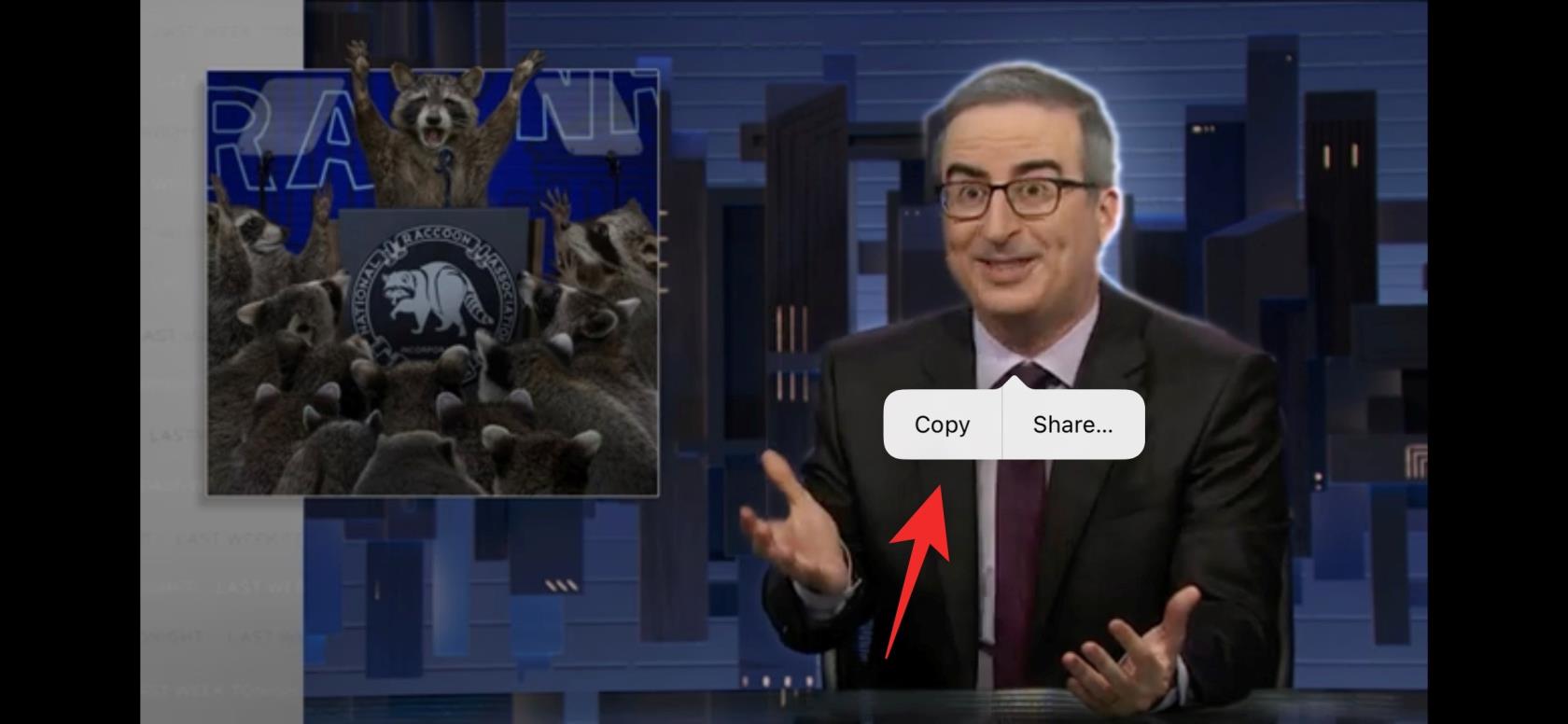
แบ่งปัน:สิ่งนี้จะช่วยให้คุณสามารถเปิดแผ่นแบ่งปันและแชร์หัวเรื่องที่แยกออกมากับแอพหรือผู้ติดต่อที่ต้องการ
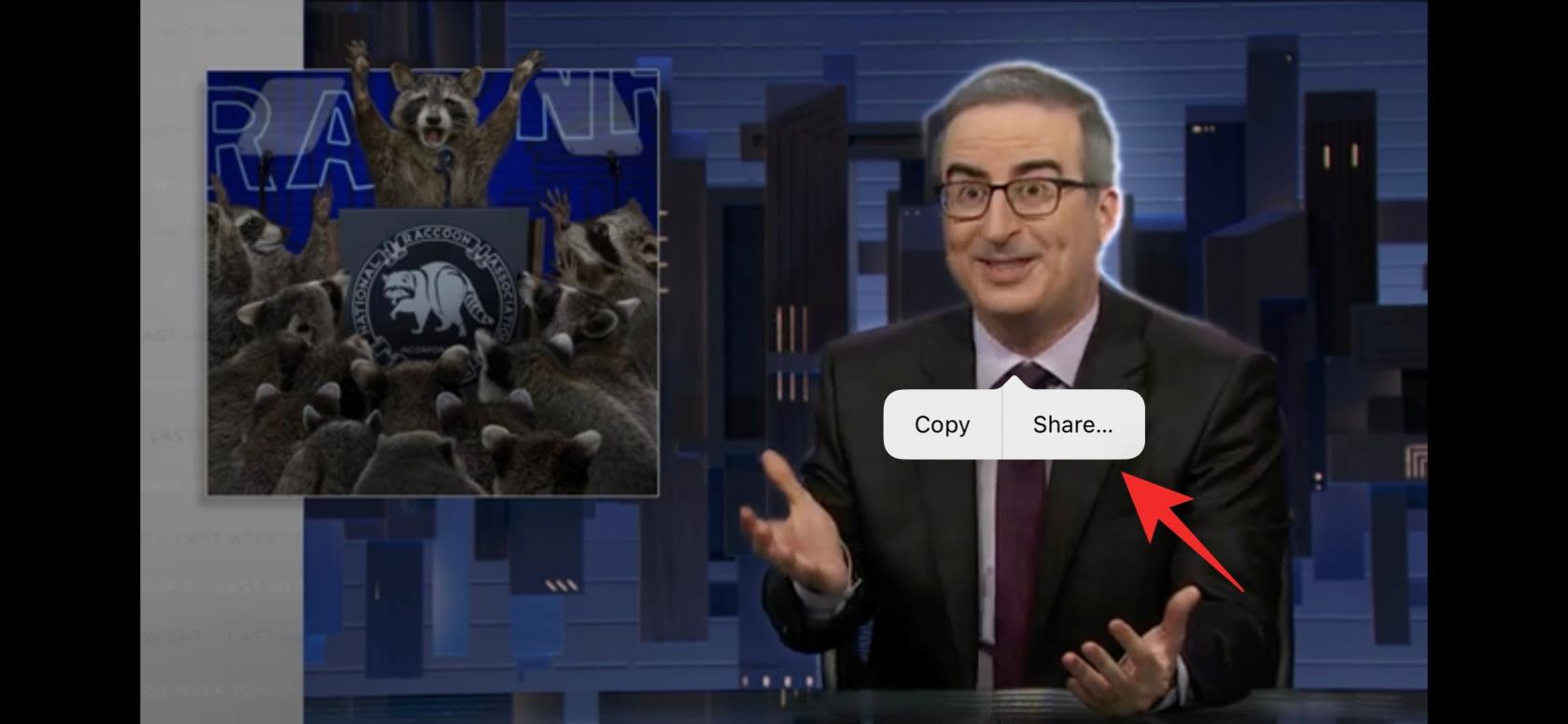
เคล็ดลับ:หากคุณไม่ได้รับตัวเลือกเหล่านี้ เพียงแตะหัวข้อที่แยกออกมาอีกครั้ง เส้นขอบสีขาวควรยังคงมองเห็นได้รอบๆ
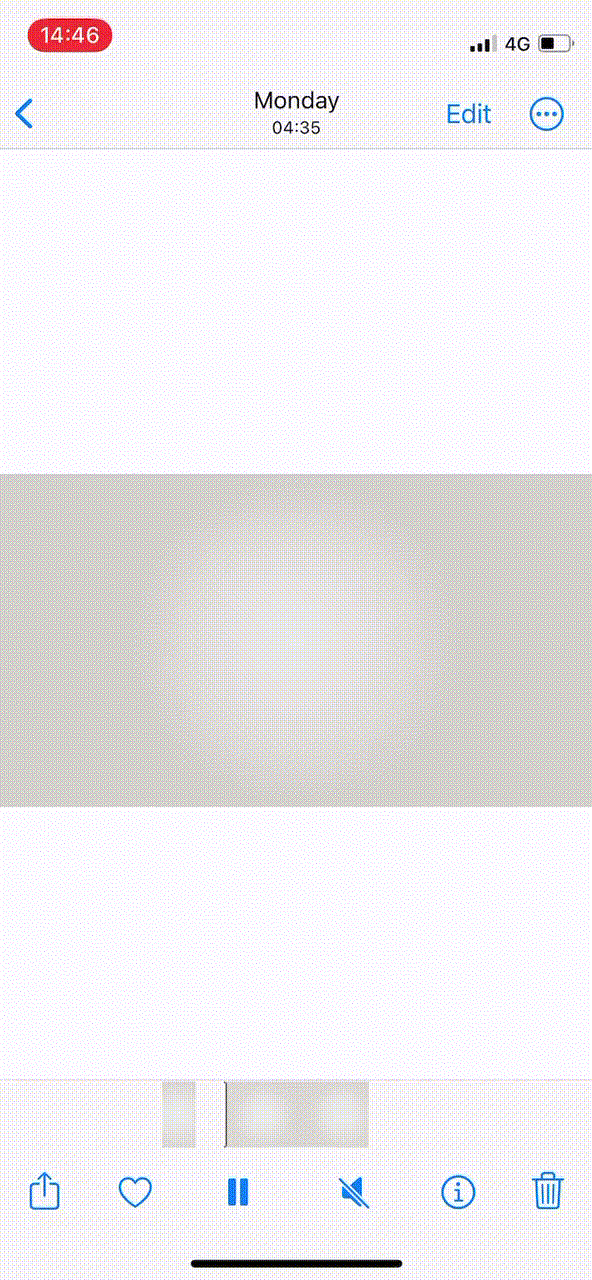
แค่นั้นแหละ! ตอนนี้คุณได้แยกหัวเรื่องออกจากวิดีโอบน iPhone ของคุณแล้ว
ที่เกี่ยวข้อง: วิธีเปิดหรือปิดการสั่นสะเทือนบนคีย์บอร์ดบน iPhone
คำถามที่พบบ่อย
ต่อไปนี้เป็นคำถามที่พบบ่อยบางส่วนเกี่ยวกับการแยกหัวเรื่องใน iOS 16 ซึ่งจะช่วยให้คุณได้รับข้อมูลอัปเดตล่าสุด
ฉันสามารถดึงหัวเรื่องจากวิดีโอใดๆ ได้หรือไม่
ใช่ ในการทดสอบของเรา ดูเหมือนว่าคุณจะสามารถแยกหัวข้อจากวิดีโอใดๆ ก็ได้เพียงแค่หยุดเนื้อหาเหล่านั้นชั่วคราว ขณะนี้ฟีเจอร์นี้ใช้งานได้เฉพาะในแอป Photos และส่วน Quick Look ของ iOS เท่านั้น คุณไม่สามารถดึงเนื้อหาจากเครื่องเล่นวิดีโอและแอปอื่นๆ บนอุปกรณ์ของคุณได้
นอกจากนี้เรายังสังเกตเห็นว่าวัตถุที่ทับซ้อนกันอาจเป็นปัญหาสำหรับ iOS ดังนั้นเราขอแนะนำให้คุณลองแยกวัตถุที่แยกออกมาและค้นหาเฟรมที่วัตถุไม่ซ้อนทับกับใครเลย
ฉันสามารถแยกหัวข้อจากวิดีโอใน Safari ได้หรือไม่
นี่เป็นการตีหรือพลาดในการทดสอบของเรา โปรแกรมเล่นวิดีโอแบบเต็มหน้าจอบางโปรแกรมอนุญาตให้หยุดชั่วคราวและดึงภาพออกจากเฟรมได้ อย่างไรก็ตาม เมนูบริบทไม่สามารถแสดงได้ในกรณีส่วนใหญ่
อย่างไรก็ตาม การลากเรื่องยังคงเป็นไปได้ โปรแกรมเล่นวิดีโอใช้เว็บไซต์ยอดนิยมเช่น Vimeo, YouTube และ Dailymotion มีพฤติกรรมคล้ายกัน โดย iOS จะตรวจจับและแยกเนื้อหาออกตั้งแต่ครั้งแรก
แต่ไม่มีเมนูบริบทปรากฏขึ้นและ iOS ไม่สามารถแยกหัวเรื่องได้อีกเว้นแต่จะมีการรีเฟรชหน้า ดังนั้นในตอนนี้ไม่คุณไม่สามารถแยกเนื้อหาออกจากวิดีโอ Safari ได้ แต่อาจเป็นไปได้ในการอัปเดตที่กำลังจะมาถึง
รูปภาพของวัตถุที่แยกออกมาคือรูปแบบใด
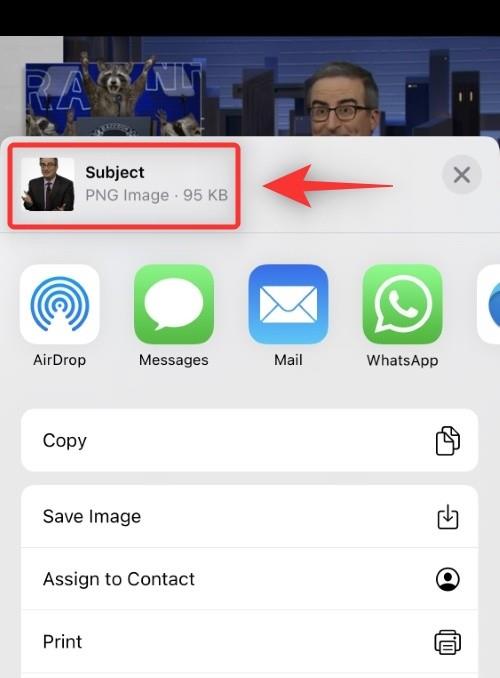
รูปภาพที่แยกออกมาจะถูกคัดลอกและแชร์ใน รูปแบบ.PNG คุณสามารถดูรูปแบบและขนาดของภาพที่แยกออกมาได้ที่ด้านบนเมื่อแชร์กับบุคคลอื่น
เราหวังว่าโพสต์นี้จะช่วยให้คุณคุ้นเคยกับการแยกหัวข้อจากวิดีโอใน iOS 16 ได้อย่างง่ายดาย หากคุณมีคำถามเพิ่มเติม โปรดแสดงความคิดเห็นด้านล่าง
ที่เกี่ยวข้อง:
เรียนรู้วิธีการเข้าถึงซิมการ์ดบน Apple iPad ด้วยบทเรียนนี้.
ในโพสต์นี้เราจะพูดถึงวิธีแก้ปัญหาที่การนำทางแผนที่และฟีเจอร์ GPS ไม่ทำงานอย่างถูกต้องบน Apple iPhone.
Apple Watch ของคุณทำให้แบตเตอรี่หมดเร็วกว่าปกติหรือไม่? อ่านโพสต์เพื่อค้นหาวิธีแก้ไขปัญหาแบตเตอรี่หมดของ Apple Watch
เรียนรู้วิธีลบคำแนะนำแอพ Siri บน Apple iPhone และ iPad ของคุณ
เราแสดงตัวเลือกที่ดีที่สุดสำหรับการเชื่อมต่อ Apple iPad ของคุณกับโปรเจ็กเตอร์ด้วยบทช่วยสอนนี้
ไม่ทราบวิธีการเปิดไฟล์ Zip บน iPhone? คลิกที่นี่เพื่อเรียนรู้วิธีการสร้าง ดูตัวอย่าง และเปิดไฟล์ Zip ได้ในพริบตา
การเรียนรู้วิธีปิด VPN บน iPhone ของคุณเป็นเรื่องสำคัญสำหรับการรักษาความเป็นส่วนตัวและการเชื่อมต่ออินเทอร์เน็ตที่ไม่มีปัญหา
เปิดหรือปิด Data Roaming บน Apple iPhone X หรือ 8 โดยใช้บทช่วยสอนนี้
ขณะที่คุณพิมพ์ข้อความหรือทำงานในเอกสารบน Android, iPhone หรือ iPad คุณอาจพบกรณีที่คุณต้องเพิ่มเครื่องหมายตัวหนอนเป็นอักขระเดี่ยวหรือเครื่องหมายเน้นเสียง。 ปัญหาที่เกิดขึ้นคือ—ตัวหนอนไม่ปรากฏบนคีย์บอร์ดมือถือ。
คำแนะนำที่ชัดเจนในการเปิดหรือปิด <strong>JavaScript</strong> ใน <strong>Safari</strong> บนอุปกรณ์ <strong>iPhone</strong> และ <strong>iPad</strong>







